51 单片机 C 语言入门教程
51 单片机 C 语言学习杂记
学习单片机实在不是件易事,一来要购买高价格的编程器,仿真器,二来要学习编程语
言,还有众多种类的单片机选择真是件让人头痛的事。在众多单片机中 51 架构的芯片风行
很久,学习资料也相对很多,是初学的较好的选择之一。51 的编程语言常用的有二种,一
种是汇编语言,一种是 C 语言。汇编语言的机器代码生成效率很高但可读性却并不强,复
杂一点的程序就更是难读懂,而 C 语言在大多数情况下其机器代码生成效率和汇编语言相
当,但可读性和可移植性却远远超过汇编语言,而且 C 语言还可以嵌入汇编来解决高时效
性的代码编写问题。对于开发周期来说,中大型的软件编写用 C 语言的开发周期通常要小
于汇编语言很多。综合以上 C 语言的优点,我在学习时选择了 C 语言。以后的教程也只是
我在学习过程中的一些学习笔记和随笔,在这里加以整理和修改,希望和大家一起分享,一
起交流,一起学习,一起进步。
有望各位大侠高手指点错误提出建议。
*注:可以肯定的说这个教程只是为初学或入门者准备的,笔者本人也只是菜鸟一只,
明浩 2003-3-30 pnzwzw@163.com
第一课 建立您的第一个 C 项目
使用 C 语言肯定要使用到 C 编译器,以便把写好的 C 程序编译为机器码,这样单片机
才能执行编写好的程序。KEIL uVISION2 是众多单片机应用开发软件中优秀的软件之一,
它支持众多不同公司的 MCS51 架构的芯片,它集编辑,编译,仿真等于一体,同时还支持,
PLM,汇编和 C 语言的程序设计,它的界面和常用的微软 VC++的界面相似,界面友好,易
学易用,在调试程序,软件仿真方面也有很强大的功能。因此很多开发 51 应用的工程师或
普通的单片机爱好者,都对它十分喜欢。
以上简单介绍了 KEIL51 软件,要使用 KEIL51 软件,必需先要安装它。KEIL51 是一个
商业的软件,对于我们这些普通爱好者可以到 KEIL 中国代理周立功公司的网站上下载一份
能编译 2K 的 DEMO 版软件,基本可以满足一般的个人学习和小型应用的开发。(安装的方
法和普通软件相当这里就不做介绍了)
安装好后,您是不是迫不及待的想建立自己的第一个 C 程序项目呢?下面就让我们一
起来建立一个小程序项目吧。或许您手中还没有一块实验板,甚至没有一块单片机,不过没
有关系我们可以通过 KEIL 软件仿真看到程序运行的结果。
首先当然是运行 KEIL51 软件。怎么打开?噢,天!那您要从头学电脑了。呵呵,开个
玩笑,这个问题我想读者们也不会提的了:P。运行几秒后,出现如图 1-1 的屏幕。
图 1-1 启动时的屏幕
- 1 -
�
51 单片机 C 语言入门教程
接着按下面的步骤建立您的第一个项目:
(1)点击 Project 菜单,选择弹出的下拉式菜单中的 New Project,如图 1-2。接着弹
出一个标准 Windows 文件对话窗口,如图 1-3,这个东东想必大家是见了 N 次的了,用法
技巧也不是这里要说的,以后的章节中出现类似情况将不再说明。在“文件名”中输入您的
第一个 C 程序项目名称,这里我们用“test”,这是笔者惯用的名称,大家不必照搬就是了,
只要符合 Windows 文件规则的文件名都行。“保存”后的文件扩展名为 uv2,这是 KEIL
uVision2 项目文件扩展名,以后我们可以直接点击此文件以打开先前做的项目。
图 1-2 New Project 菜单
图 1-3 文件窗口
(2)选择所要的单片机,这里我们选择常用的 Ateml 公司的 AT89C51。此时屏幕如图
1-4 所示。AT89C51 有什么功能、特点呢?不用急,看图中右边有简单的介绍,稍后的章
节会作较详细的介绍。完成上面步骤后,我们就可以进行程序的编写了。
(3)首先我们要在项目中创建新的程序文件或加入旧程序文件。如果您没有现成的程
序,那么就要新建一个程序文件。在 KEIL 中有一些程序的 Demo,在这里我们还是以一个
C 程序为例介绍如何新建一个 C 程序和如何加到您的第一个项目中吧。点击图 1-5 中 1 的
新建文件的快捷按钮,在 2 中出现一个新的文字编辑窗口,这个操作也可以通过菜单 File
-New 或快捷键 Ctrl+N 来实现。好了,现在可以编写程序了,光标已出现在文本编辑窗口
中,等待我们的输入了。第一程序嘛,写个简单明了的吧。下面是经典的一段程序,呵,如
- 2 -
�
51 单片机 C 语言入门教程
果您看过别的程序书也许也有类似的程序:
#include
#include
void main(void)
{
}
SCON = 0x50; //串口方式 1,允许接收
TMOD = 0x20; //定时器 1 定时方式 2
TCON = 0x40; //设定时器 1 开始计数
TH1 = 0xE8; //11.0592MHz 1200 波特率
TL1 = 0xE8;
TI = 1;
TR1 = 1; //启动定时器
while(1)
{
}
printf ("Hello World!\n"); //显示 Hello World
图 1-4 选取芯片
- 3 -
�51 单片机 C 语言入门教程
图 1-5 新建程序文件
这段程序的功能是不断从串口输出“Hello World!”字符,我们先不管程序的语法和意思吧,
先看看如何把它加入到项目中和如何编译试运行。
(4)点击图 1-5 中的 3 保存新建的程序,也可以用菜单 File-Save 或快捷键 Ctrl+S
进行保存。因是新文件所以保存时会弹出类似图 1-3 的文件操作窗口,我们把第一个程序
命名为 test1.c,保存在项目所在的目录中,这时您会发现程序单词有了不同的颜色,说明
KEIL 的 C 语法检查生效了。如图 1-6 鼠标在屏幕左边的 Source Group1 文件夹图标上右击
弹出菜单,在这里可以做在项目中增加减少文件等操作。我们选“Add File to Group ‘Source
Group 1’”弹出文件窗口,选择刚刚保存的文件,按 ADD 按钮,关闭文件窗,程序文件已
加到项目中了。这时在 Source Group1 文件夹图标左边出现了一个小+号说明,文件组中有
了文件,点击它可以展开查看。
图 1-6 把文件加入到项目文件组中
- 4 -
�
51 单片机 C 语言入门教程
(5)C 程序文件已被我们加到了项目中了,下面就剩下编译运行了。这个项目我们只
是用做学习新建程序项目和编译运行仿真的基本方法,所以使用软件默认的编译设置,它不
会生成用于芯片烧写的 HEX 文件,如何设置生成 HEX 文件就请看下面的第三课。我们先
来看图 1-7 吧,图中 1、2、3 都是编译按钮,不同是 1 是用于编译单个文件。2 是编译当
前项目,如果先前编译过一次之后文件没有做动编辑改动,这时再点击是不会再次重新编译
的。3 是重新编译,每点击一次均会再次编译链接一次,不管程序是否有改动。在 3 右边的
是停止编译按钮,只有点击了前三个中的任一个,停止按钮才会生效。5 是菜单中的它们,
我个人就不习惯用它了。嘿嘿,这个项目只有一个文件,您按 123 中的一个都可以编译。按
了?好快哦,呵呵。在 4 中可以看到编译的错误信息和使用的系统资源情况等,以后我们要
查错就靠它了。6 是有一个小放大镜的按钮,这就是开启\关闭调试模式的按钮,它也存在于
菜单 Debug-Start\Stop Debug Session,快捷键为 Ctrl+F5。
图 1-7 编译程序
(6)进入调试模式,软件窗口样式大致如图 1-8 所示。图中 1 为运行,当程序处于停止
状态时才有效,2 为停止,程序处于运行状态时才有效。3 是复位,模拟芯片的复位,程序
回到最开头处执行。按 4 我们可以打开 5 中的串行调试窗口,这个窗口我们可以看到从 51
芯片的串行口输入输出的字符,这里的第一个项目也正是在这里看运行结果。这些在菜单中
也有,这里不再一一介绍大家不妨找找看,其它的功能也会在后面的课程中慢慢介绍。首先
按 4 打开串行调试窗口,再按运行键,这时就可以看到串行调试窗口中不断的打印“Hello
World!”。呵呵,是不是不难呀?这样就完成了您的第一个 C 项目。最后我们要停止程序运
行回到文件编辑模式中,就要先按停止按钮再按开启\关闭调试模式按钮。然后我们就可以
进行关闭 KEIL 等相关操作了。
到此为止,第一课已经完结了,初步学习了一些 KEIL uVision2 的项目文件创建、编译、
运行和软件仿真的基本操作方法。其中一直有提到一些功能的快捷键的使用,的确在实际的
开发应用中快捷键的运用可以大大提高工作的效率,建议大家多多使用,还有就是对这里所
讲的操作方法举一反三用于类似的操作中。
- 5 -
�
51 单片机 C 语言入门教程
图 1-8 调试运行程序
第二课 初步认识 51 芯片
上一课我们的第一个项目完成了,可能有懂 C 语言的朋友会说,“这和 PC 机上的 C 语言
没有多大的区别呀”。的确没有太大的区别,C 语言只是一种程序语言的统称,针对不同的
处理器相关的 C 语言都会有一些细节的改变。编写 PC 机的 C 程序时,如要对硬件编程您就
必须对硬件要有一定的认识,51 单片机编程就更是如此,因它的开发应用是不可与硬件脱
节的,所以我们先要来初步认识一下 51 苾片的结构和引脚功能。MSC51 架构的芯片种类很
多,具体特点和功能不尽相同(在以后编写的附录中会加入常用的一些 51 芯片的资料列表),
在此后的教程中就以 Atmel 公司的 AT89C51 和 AT89C2051 为中心对象来进行学习,两者是
AT89 系列的典型代表,在爱好者中使用相当的多,应用资料很多,价格便宜,是初学 51 的
首选芯片。嘿嘿,口水多多有点卖广告之嫌了。:P
图 2-1 AT89C51 和 AT89C2051 引脚功能图
- 6 -
�
51 单片机 C 语言入门教程
AT89C51
AT89C2051
4KB 可编程 Flash 存储器(可擦写 1000 次) 2KB 可编程 Flash 存储器(可擦写 1000 次)
三级程序存储器保密
静态工作频率:0Hz-24MHz
128 字节内部 RAM
2 个 16 位定时/计数器
一个串行通讯口
6 个中断源
32 条 I/O 引线
片内时种振荡器
两级程序存储器保密
静态工作频率:0Hz-24MHz
128 字节内部 RAM
2 个 16 位定时/计数器
一个串行通讯口
6 个中断源
15 条 I/O 引线
1 个片内模拟比较器
表 2-1 AT89C51 和 AT89C2051 主要性能表
图 2-1 中是 AT89C51 和 AT89C2051 的引脚功能图。而表 2-1 中则是它们的主要性能表。
以上可以看出它们是大体相同的,由于 AT89C2051 的 IO 线很少,导致它无法外加 RAM 和程
序 ROM,片内 Flash 存储器也少,但它的体积比 AT89C51 小很多,以后大家可根据实际需要
来选用。它们各有其特点但其核心是一样的,下面就来看看 AT89C51 的引脚具体功能。
1.电源引脚
Vcc 40 电源端
GND 20 接地端
*工作电压为 5V,另有 AT89LV51 工作电压则是 2.7-6V, 引脚功能一样。
2.外接晶体引脚
图 2-2 外接晶体引脚
XTAL1 19
XTAL2 18
XTAL1 是片内振荡器的反相放大器输入端,XTAL2 则是输出端,使用外部振荡器
时,外部振荡信号应直接加到 XTAL1,而 XTAL2 悬空。内部方式时,时钟发生器对振
荡脉冲二分频,如晶振为 12MHz,时钟频率就为 6MHz。晶振的频率可以在 1MHz-24MHz
内选择。电容取 30PF 左右。
- 7 -
�
51 单片机 C 语言入门教程
*型号同样为 AT89C51 的芯片,在其后面还有频率编号,有 12,16,20,24MHz 可选。
大家在购买和选用时要注意了。如 AT89C51 24PC 就是最高振荡频率为 24MHz,40P6 封
装的普通商用芯片。
3.复位 RST 9
在振荡器运行时,有两个机器周期(24 个振荡周期)以上的高电平出现在此引腿
时,将使单片机复位,只要这个脚保持高电平,51 芯片便循环复位。复位后 P0-P3 口
均置 1 引脚表现为高电平,程序计数器和特殊功能寄存器 SFR 全部清零。当复位脚由
高电平变为低电平时,芯片为 ROM 的 00H 处开始运行程序。常用的复位电路如图 2-
3 所示。
*复位操作不会对内部 RAM 有所影响。
图 2-3 常用复位电路
4.输入输出引脚
(1) P0 端口[P0.0-P0.7] P0 是一个 8 位漏极开路型双向 I/O 端口,端口置 1(对端
口写 1)时作高阻抗输入端。作为输出口时能驱动 8 个 TTL。
对内部 Flash 程序存储器编程时,接收指令字节;校验程序时输出指令字节,要
求外接上拉电阻。
在访问外部程序和外部数据存储器时,P0 口是分时转换的地址(低 8 位)/数据
总线,访问期间内部的上拉电阻起作用。
(2) P1 端口[P1.0-P1.7] P1 是一个带有内部上拉电阻的 8 位双向 I/0 端口。输出时
可驱动 4 个 TTL。端口置 1 时,内部上拉电阻将端口拉到高电平,作输入用。
对内部 Flash 程序存储器编程时,接收低 8 位地址信息。
(3) P2 端口[P2.0-P2.7] P2 是一个带有内部上拉电阻的 8 位双向 I/0 端口。输出时
可驱动 4 个 TTL。端口置 1 时,内部上拉电阻将端口拉到高电平,作输入用。
对内部 Flash 程序存储器编程时,接收高 8 位地址和控制信息。
在访问外部程序和 16 位外部数据存储器时,P2 口送出高 8 位地址。而在访问 8
位地址的外部数据存储器时其引脚上的内容在此期间不会改变。
- 8 -
�

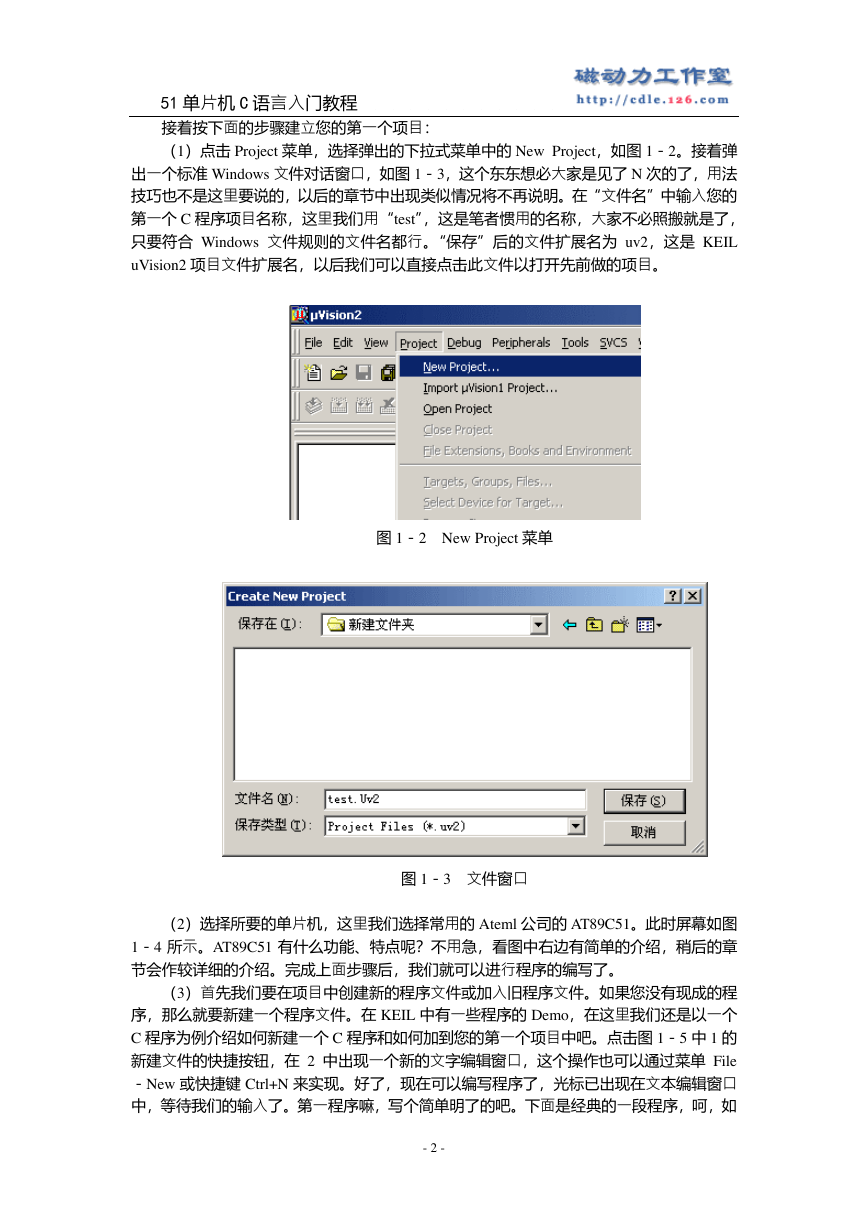
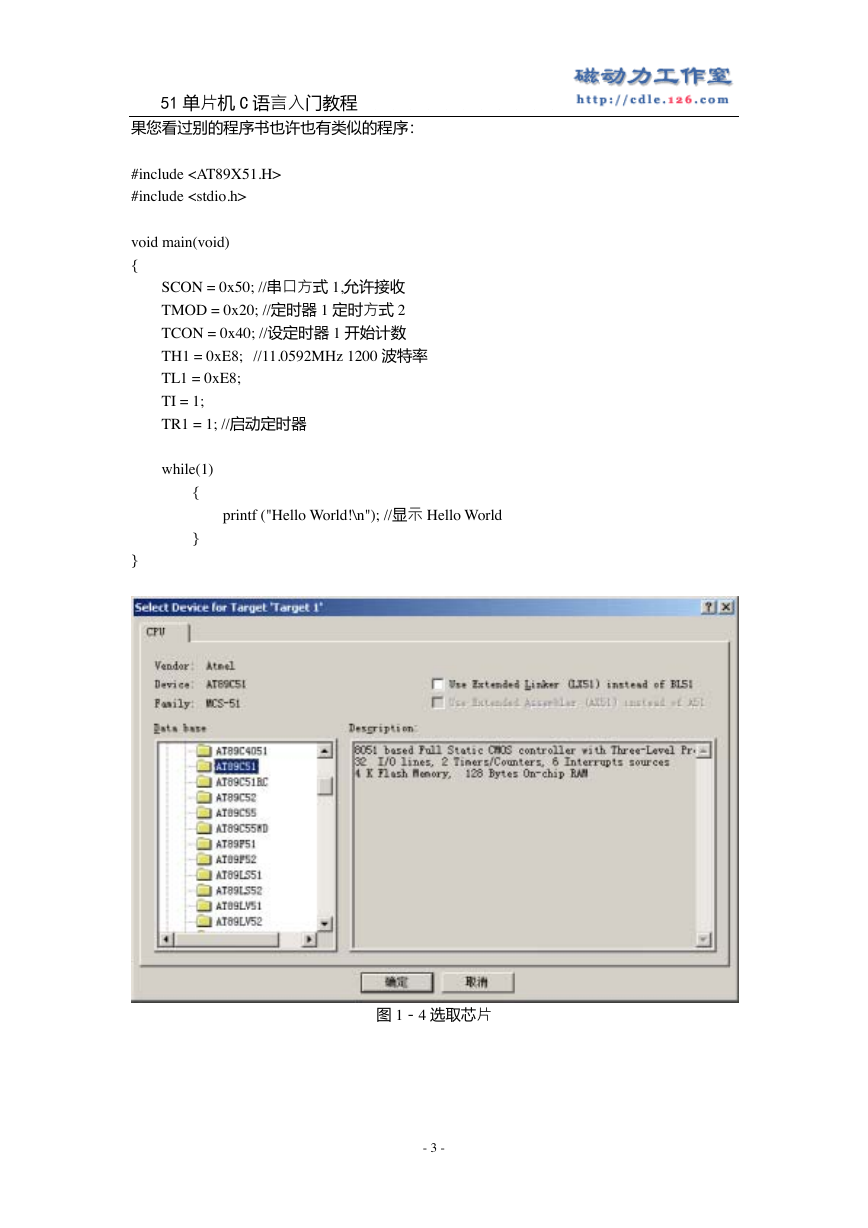
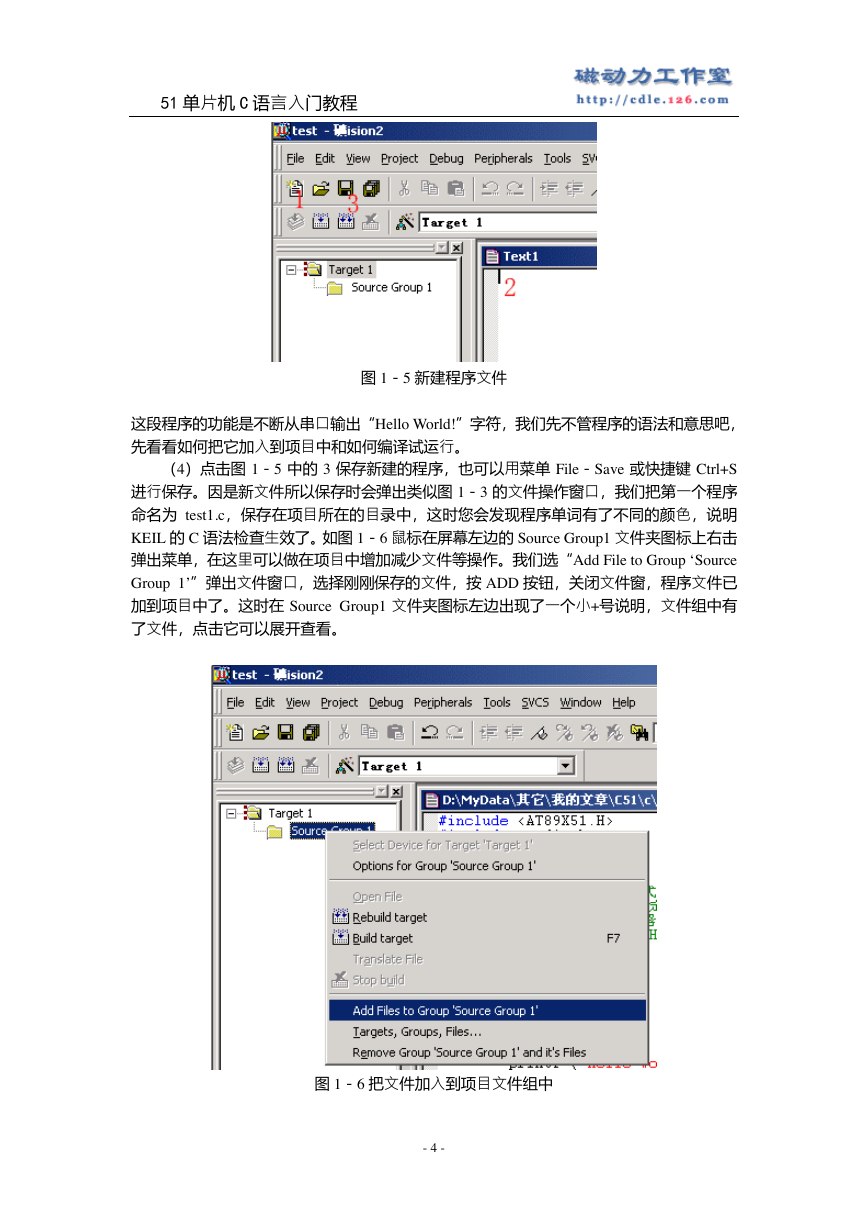
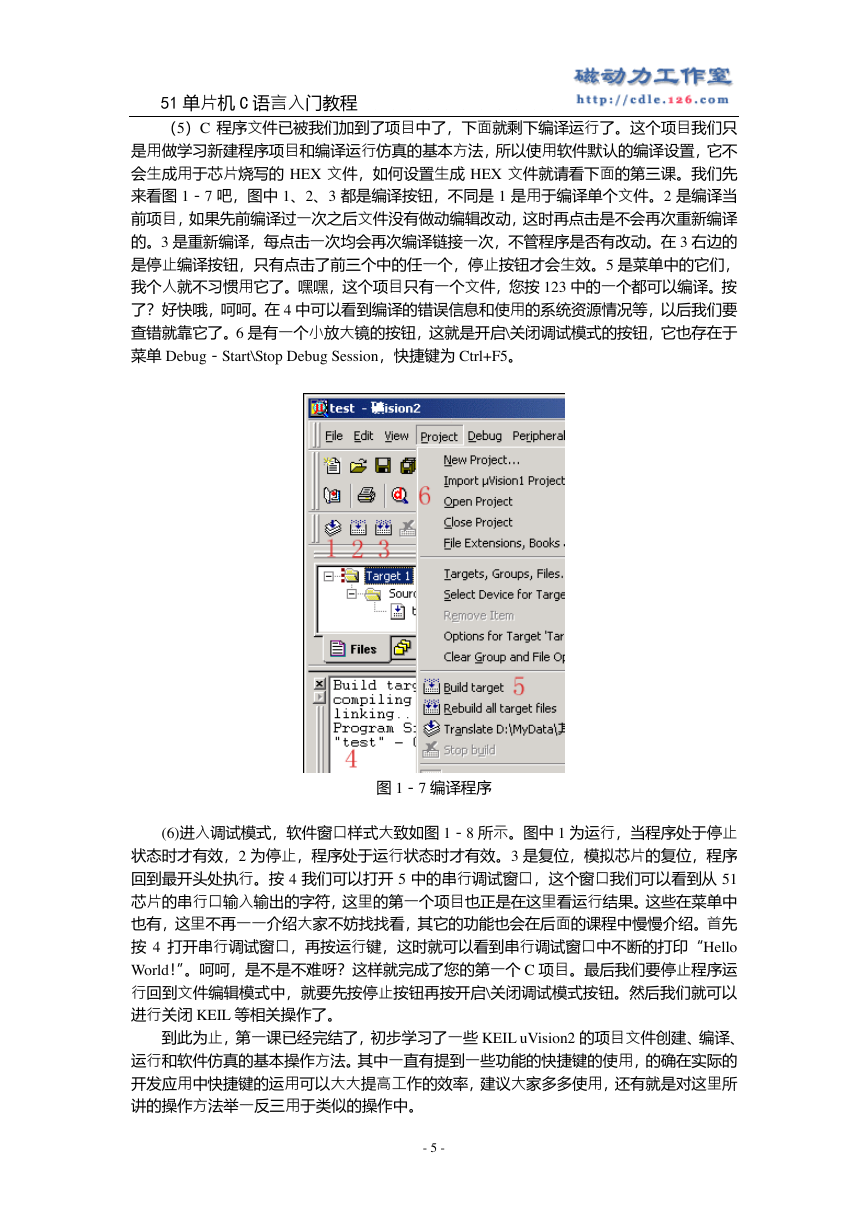
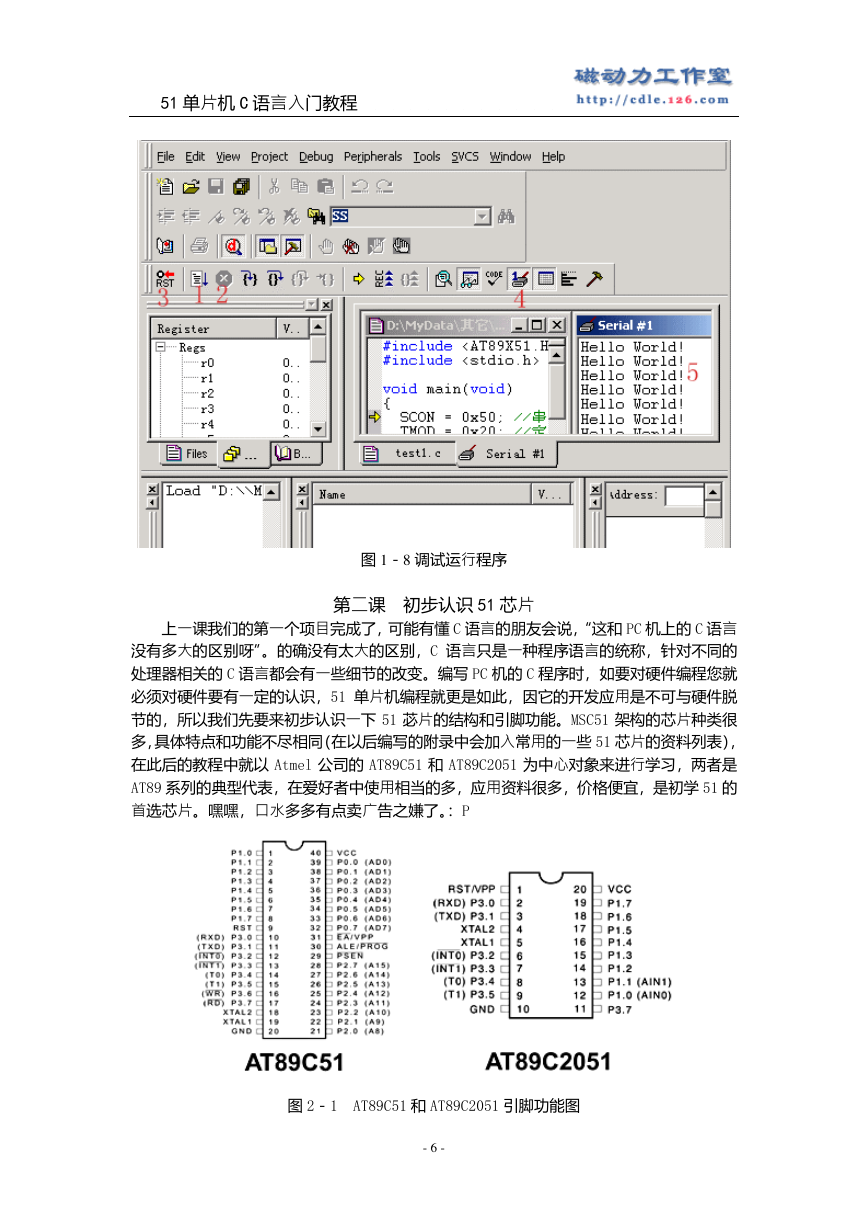
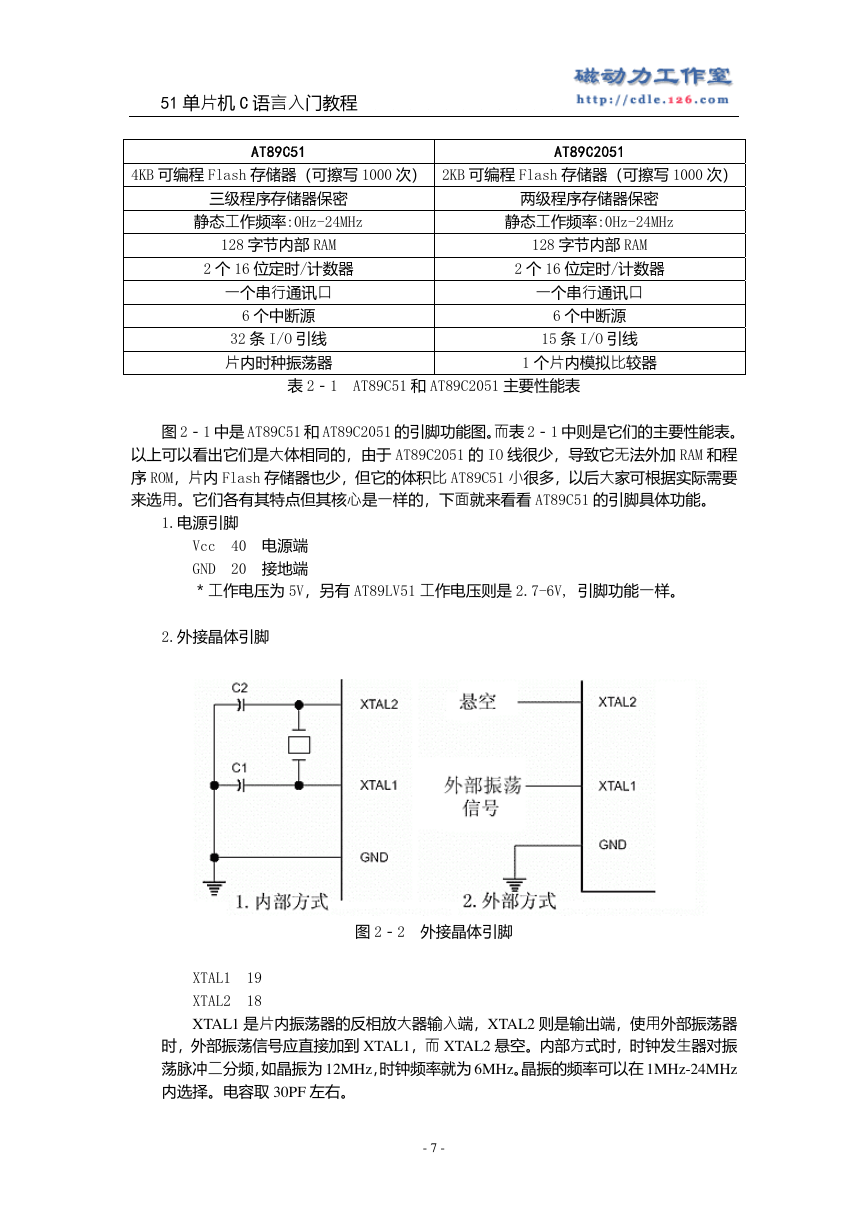
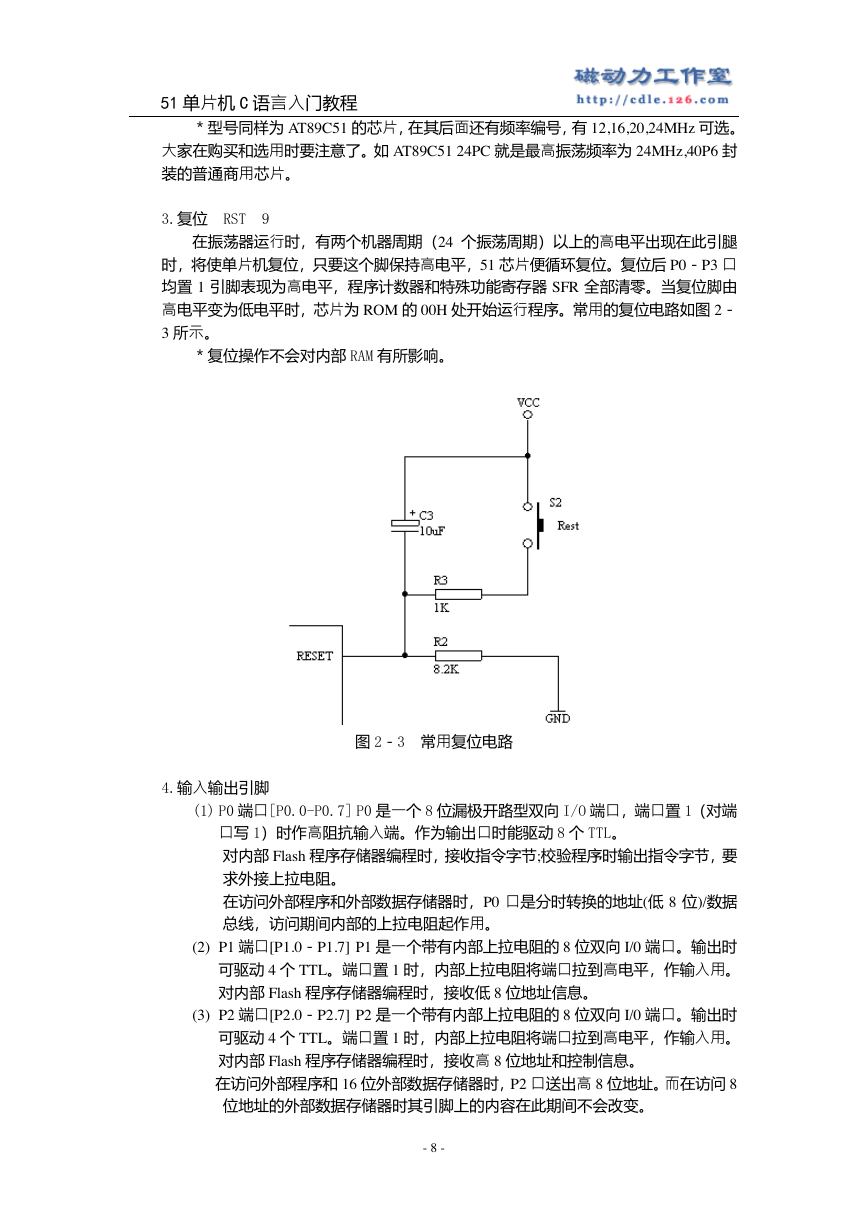

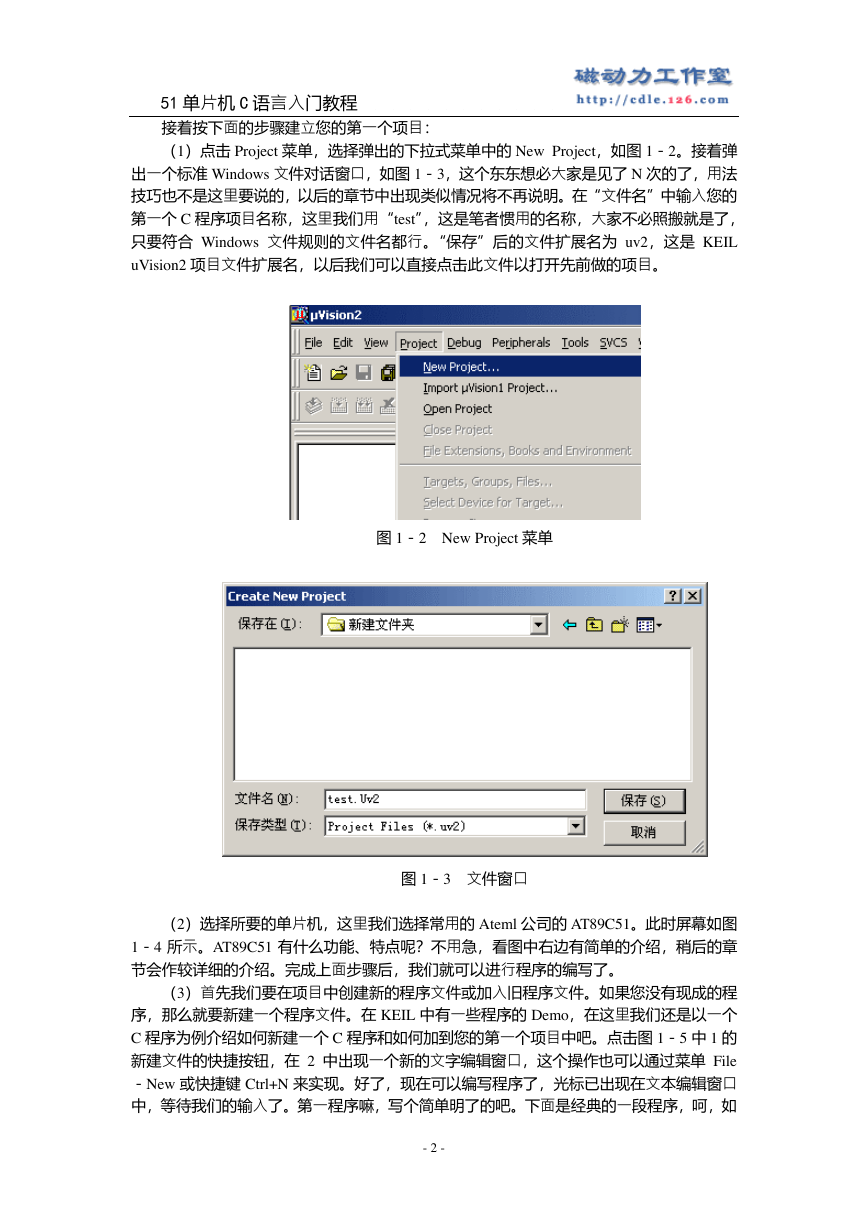
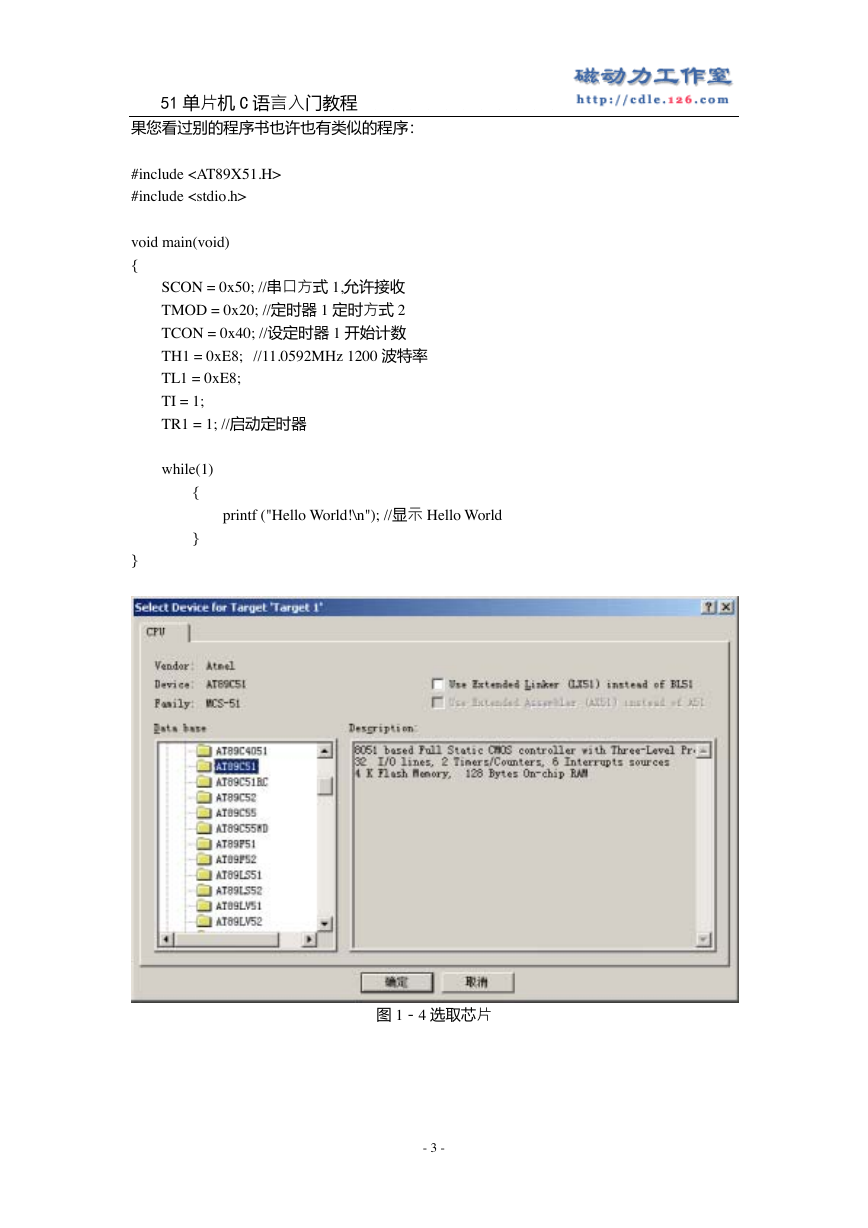
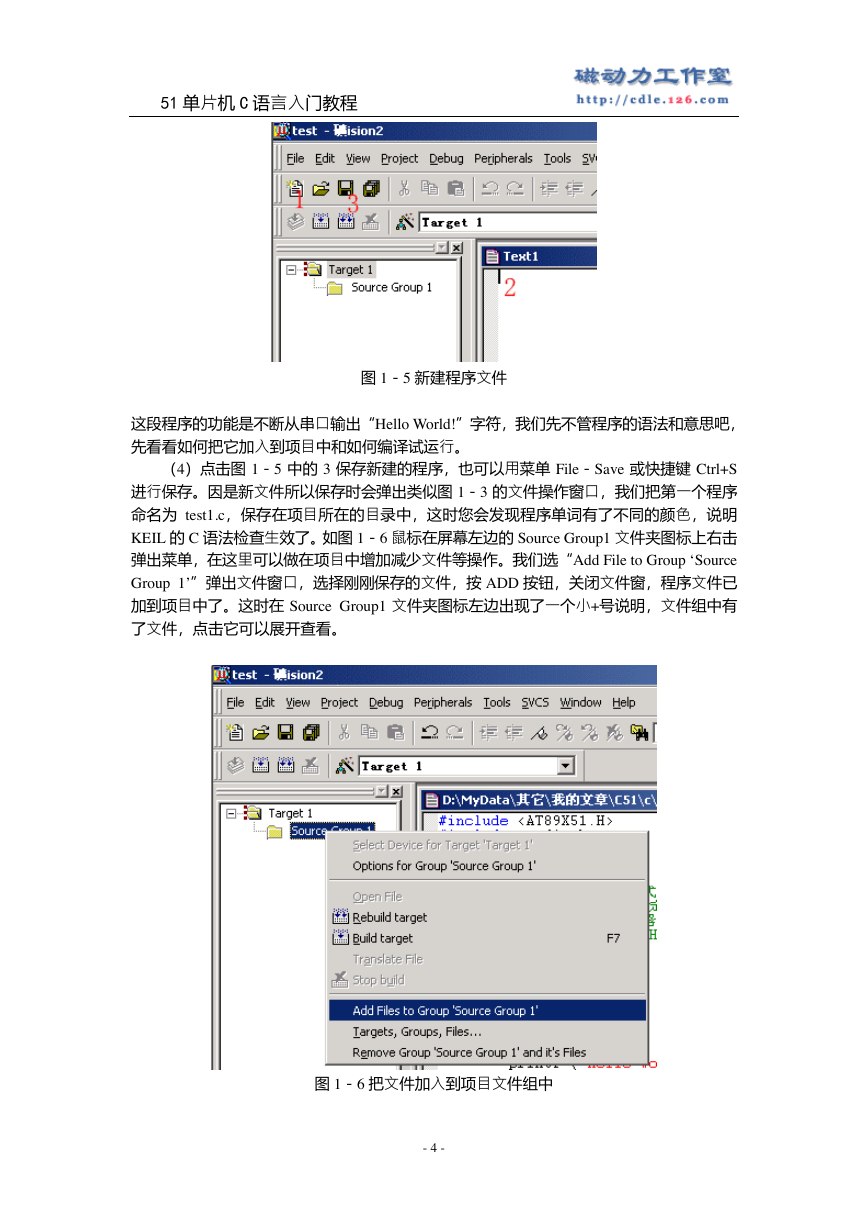
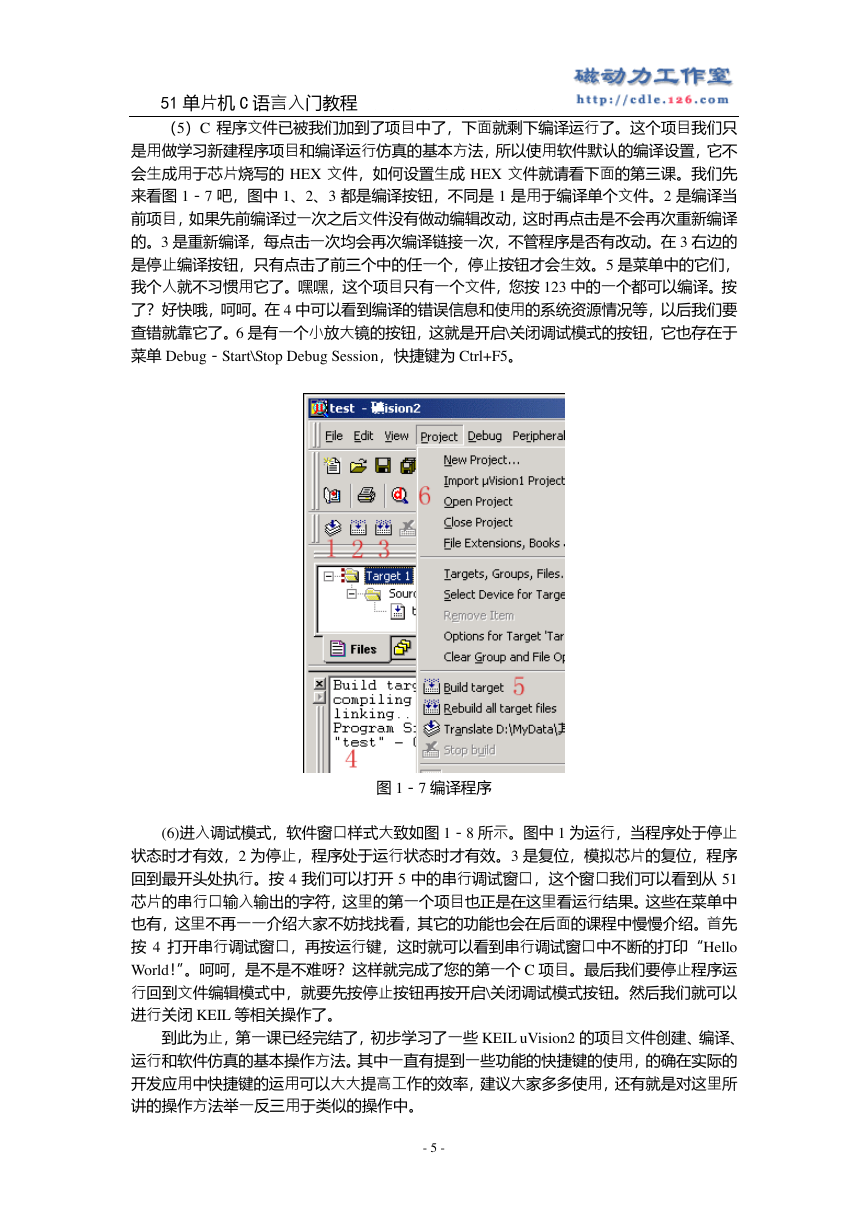
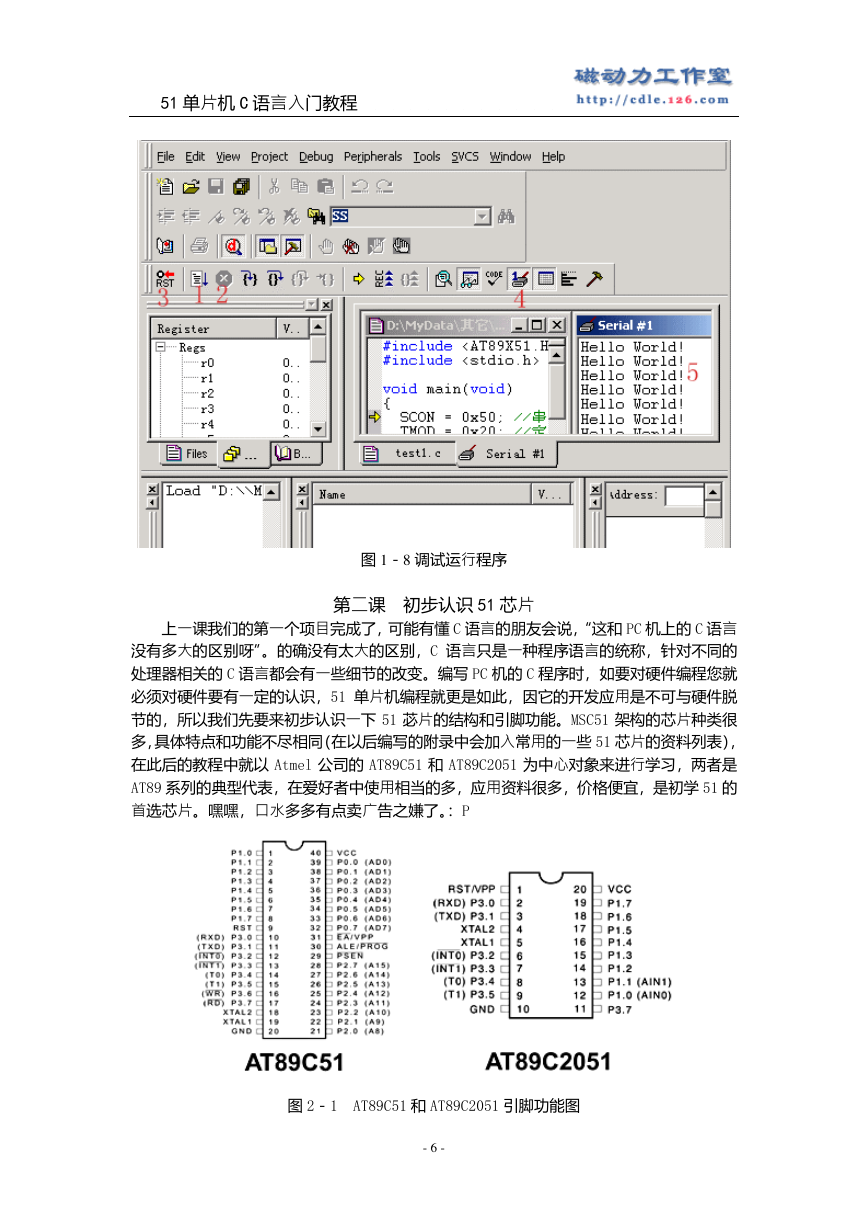
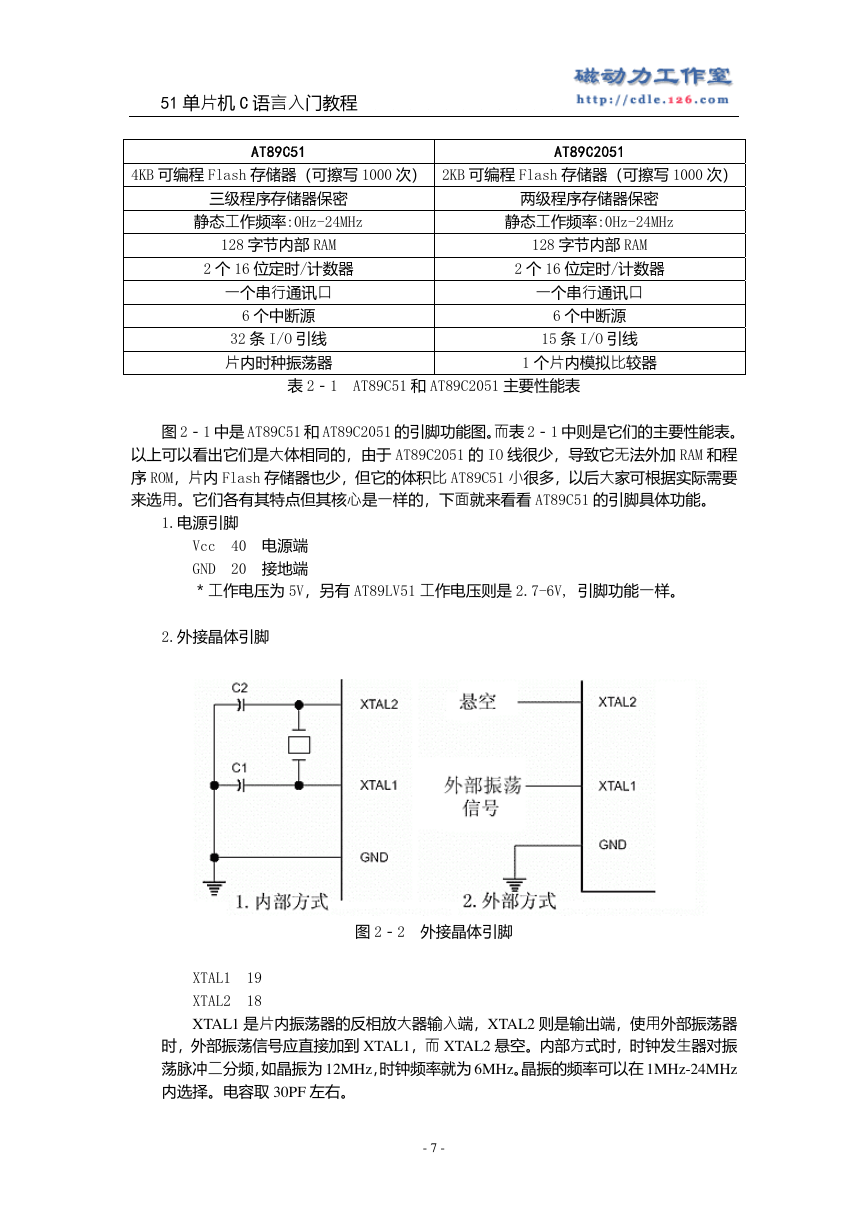
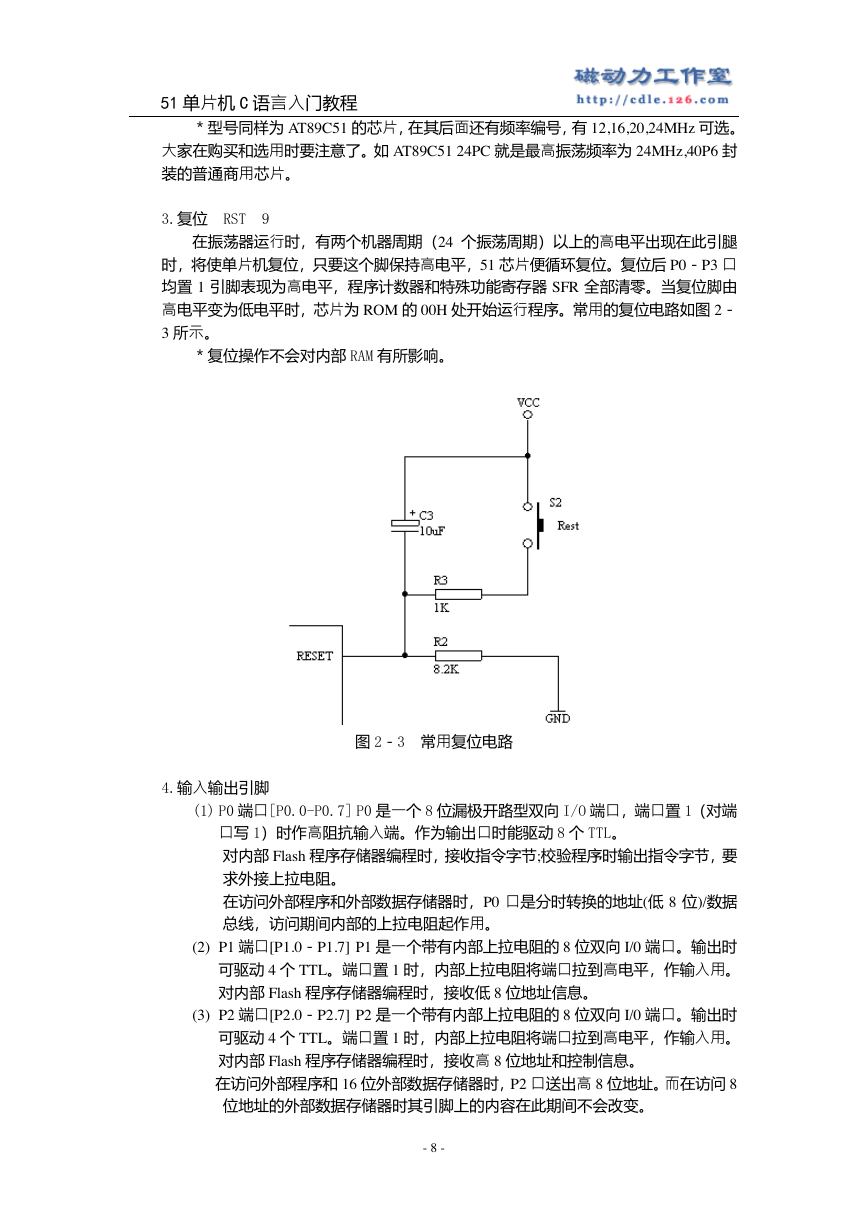
 2023年江西萍乡中考道德与法治真题及答案.doc
2023年江西萍乡中考道德与法治真题及答案.doc 2012年重庆南川中考生物真题及答案.doc
2012年重庆南川中考生物真题及答案.doc 2013年江西师范大学地理学综合及文艺理论基础考研真题.doc
2013年江西师范大学地理学综合及文艺理论基础考研真题.doc 2020年四川甘孜小升初语文真题及答案I卷.doc
2020年四川甘孜小升初语文真题及答案I卷.doc 2020年注册岩土工程师专业基础考试真题及答案.doc
2020年注册岩土工程师专业基础考试真题及答案.doc 2023-2024学年福建省厦门市九年级上学期数学月考试题及答案.doc
2023-2024学年福建省厦门市九年级上学期数学月考试题及答案.doc 2021-2022学年辽宁省沈阳市大东区九年级上学期语文期末试题及答案.doc
2021-2022学年辽宁省沈阳市大东区九年级上学期语文期末试题及答案.doc 2022-2023学年北京东城区初三第一学期物理期末试卷及答案.doc
2022-2023学年北京东城区初三第一学期物理期末试卷及答案.doc 2018上半年江西教师资格初中地理学科知识与教学能力真题及答案.doc
2018上半年江西教师资格初中地理学科知识与教学能力真题及答案.doc 2012年河北国家公务员申论考试真题及答案-省级.doc
2012年河北国家公务员申论考试真题及答案-省级.doc 2020-2021学年江苏省扬州市江都区邵樊片九年级上学期数学第一次质量检测试题及答案.doc
2020-2021学年江苏省扬州市江都区邵樊片九年级上学期数学第一次质量检测试题及答案.doc 2022下半年黑龙江教师资格证中学综合素质真题及答案.doc
2022下半年黑龙江教师资格证中学综合素质真题及答案.doc